Microsoft Teams 会議の背景を変更する
ビデオ会議または通話で背後に表示される内容を変更する場合は、背景をぼかすか、目的のイメージに完全に置き換えるか、 Teams 仮想背景テンプレートを使用します。 また、Teams Premiumライセンスを使用すると、Teams 会議の背景を、会社固有のブランドロゴまたはイメージに変更できます。
注: 背景をぼかしたり置き換えたりしても、通話や会議で機密情報が他のユーザーに表示されない可能性があります。
会議を開始する前に背景を変更する
バックグラウンドは、もう一度変更するまで、すべての会議や通話に保持されます。
-
会議に参加する前にビデオとオーディオを設定しているときに、カメラの電源を入れ、[ 効果とアバター ]

-
背景をぼかす には、[ぼかし

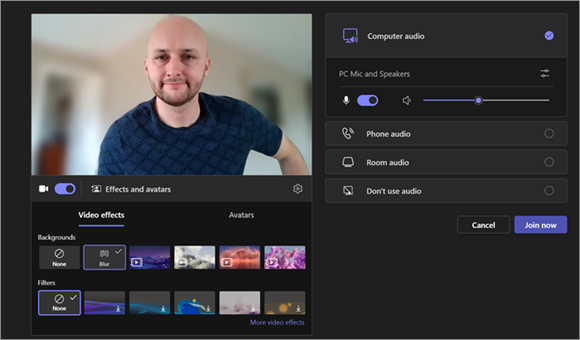
-
Teams の背景を選択してビデオ フィードに適用するか、独自の背景をアップロードして適用します。
-
独自の画像を使用するには、[追加] > [その他のビデオ効果] を選択し、コンピューターからアップロードする画像を選択します。 画像が .JPG、.PNG、.BMP ファイルであることをご確認ください。
-
背景効果をオフにするには、[なし] を選択 します。
注: メニューにこのオプションが表示されない場合は、デバイスで機能を使用できない可能性があります。
会議中に背景を変更する
-
会議画面の上部に移動し、[ その他 の

-
背景をぼかすには [ぼかし

-
[ プレビュー ] を選択して、背景を適用する前に選択した背景がどのように表示されるかを確認し、[ 適用] を選択します。
注:
-
Linux ユーザーはこの機能を使用できません。
-
最適化された仮想デスクトップ インフラストラクチャ (VDI) を通じて Teams を使用している場合、背景の効果は利用できません。
AI を使用して会議で背景を飾る
Teams で新しい AI によって生成された 装飾 効果を利用して、背景をさらにカスタマイズします。 次の 5 つのオプションから選択できます。
-
クリーンアップ: 周囲の環境を整え、雑然と取り除き、より合理化されたミニマルな美学を生み出します。
-
ファンシー:壁紙、キャンドル、シャンデリアなどの豪華でエレガントな装飾要素が組み込まれています。
-
温室:あなたのスペースに植物や緑を追加します。
-
お祝い:風船、ストリーマー、照明などのお祝いの装飾が含まれています。
-
驚く:2Dアニメーション、水中、Minecraftを思わせるブロックスタイルのデザイン、スペースシャトルのテーマなど、さまざまなスタイルとテーマを順番に回してスペースを変換します。
この機能を有効にするには、上記と同じ手順に従って、会議の前または会議中に背景を変更します。
-
ビデオ効果メニューで[装飾]を選択します。
-
カメラが現在オンの場合、新しい背景を選択するとオフになります。 [ スタート] を選択して、カメラの電源を切り、オプションを表示します。
-
5 つのテーマのいずれかを選択したら、[ 生成 ] を選択して、いくつかのオプションをプレビューします。
-
その他の選択肢を表示する場合は、[ 追加の生成] を選択します。 さらに生成する前に、別のテーマを選択することもできます。 以前に生成されたオプションは引き続き使用できます。
-
好きなファイルが見つかったら、[適用] を選択 してビデオを有効にします。
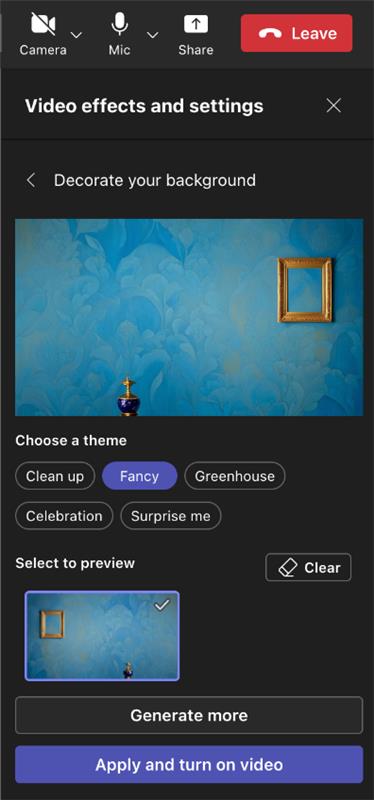
会議を開始する前に背景を変更する
-
会議に参加する前にビデオとオーディオを設定しているときに、画面の上部付近にある [ 背景効果 ]

背景オプションは、画像の下に表示されます。
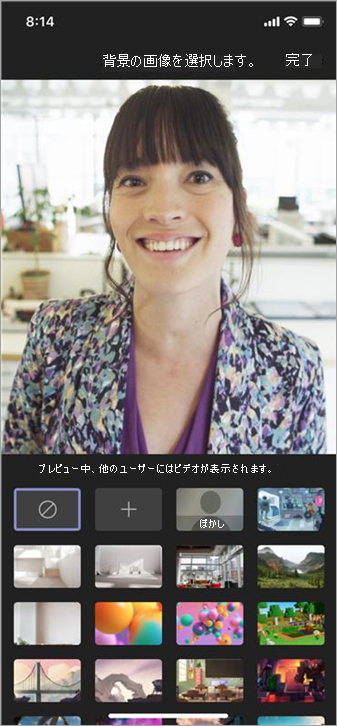
-
[ ぼかし] を選択して背景をぼかします。 前面の人物がきれいにはっきりと表示され、背後のあらゆる要素が自然な形で目につかなくなります。
また、背景を提供されている画像のいずれかに置き換えたり、独自に選択したイメージに置き換えたりすることもできます。
独自のイメージを使用するには、プラス記号を選択し、デバイスからアップロードする 1 つを選択します。 画像が .JPG、.PNG、.BMP ファイルであることをご確認ください。 -
[完了] を選択します。
新しい背景は、お客様がもう一度変更するまで、すべての会議や通話で使用されます。
背景効果をオフにするには、[なし] を選択します 。
会議または通話中に背景を変更する
-
会議または通話コントロールに移動し、[背景効果]


-
上記の手順 2 と 3 に従います。
Android の要件
背景を変更するには、Android デバイスに次のものが必要です。
-
Android 用 Teams モバイル アプリ (バージョン 1416/1.0.0.2021143402 以降)
-
Android バージョン 10 以降
-
GPU
-
Qualcomm Adreno 610 以降
-
Arm Mali-G71 以降
-
Arm Mali-T720 以降
-










